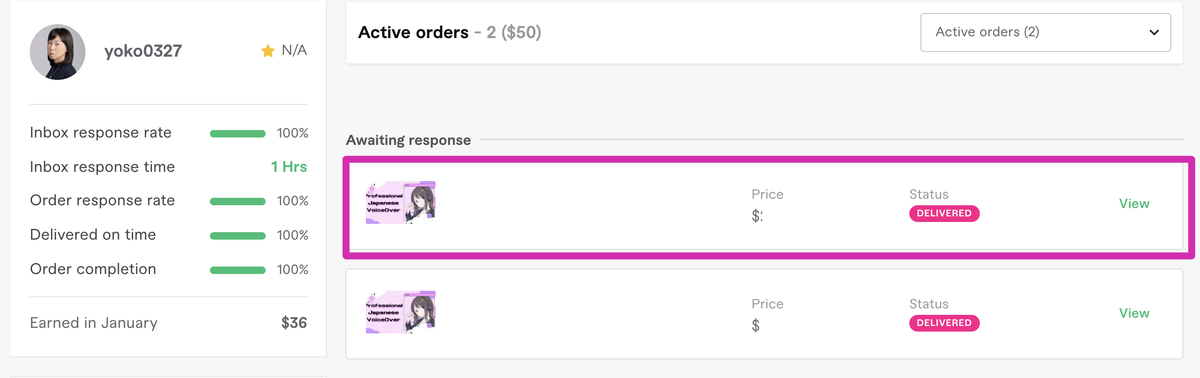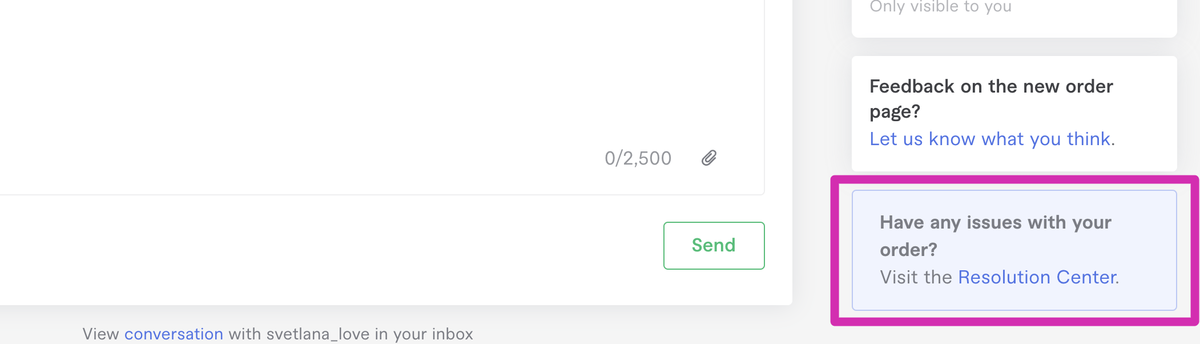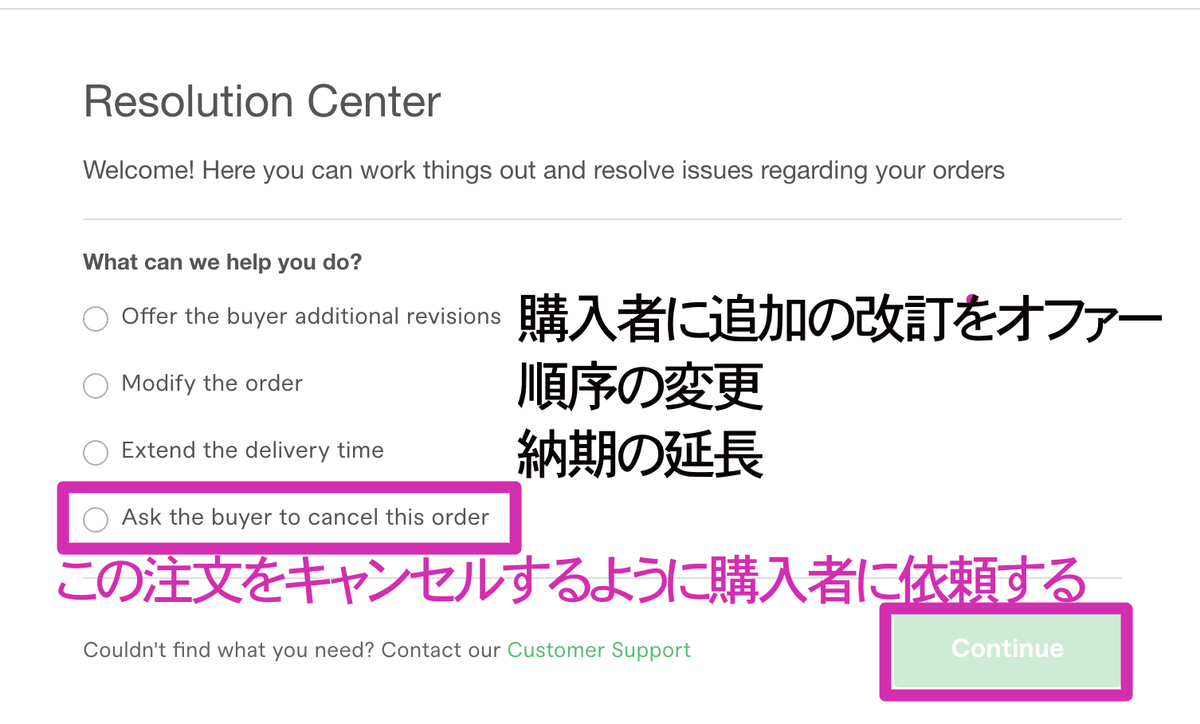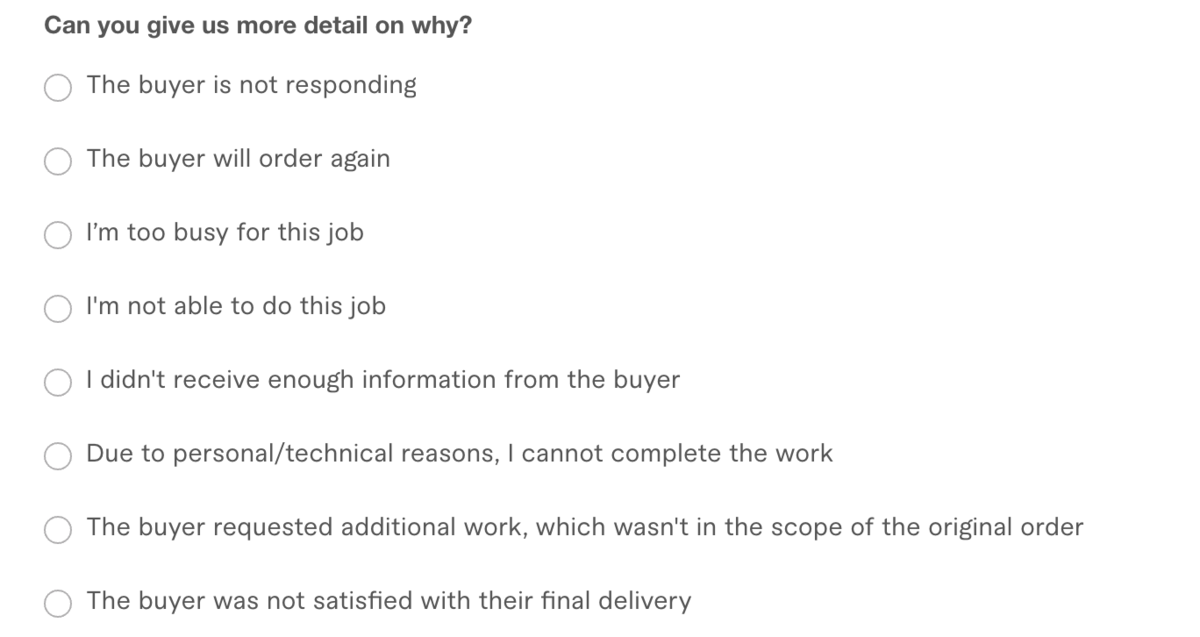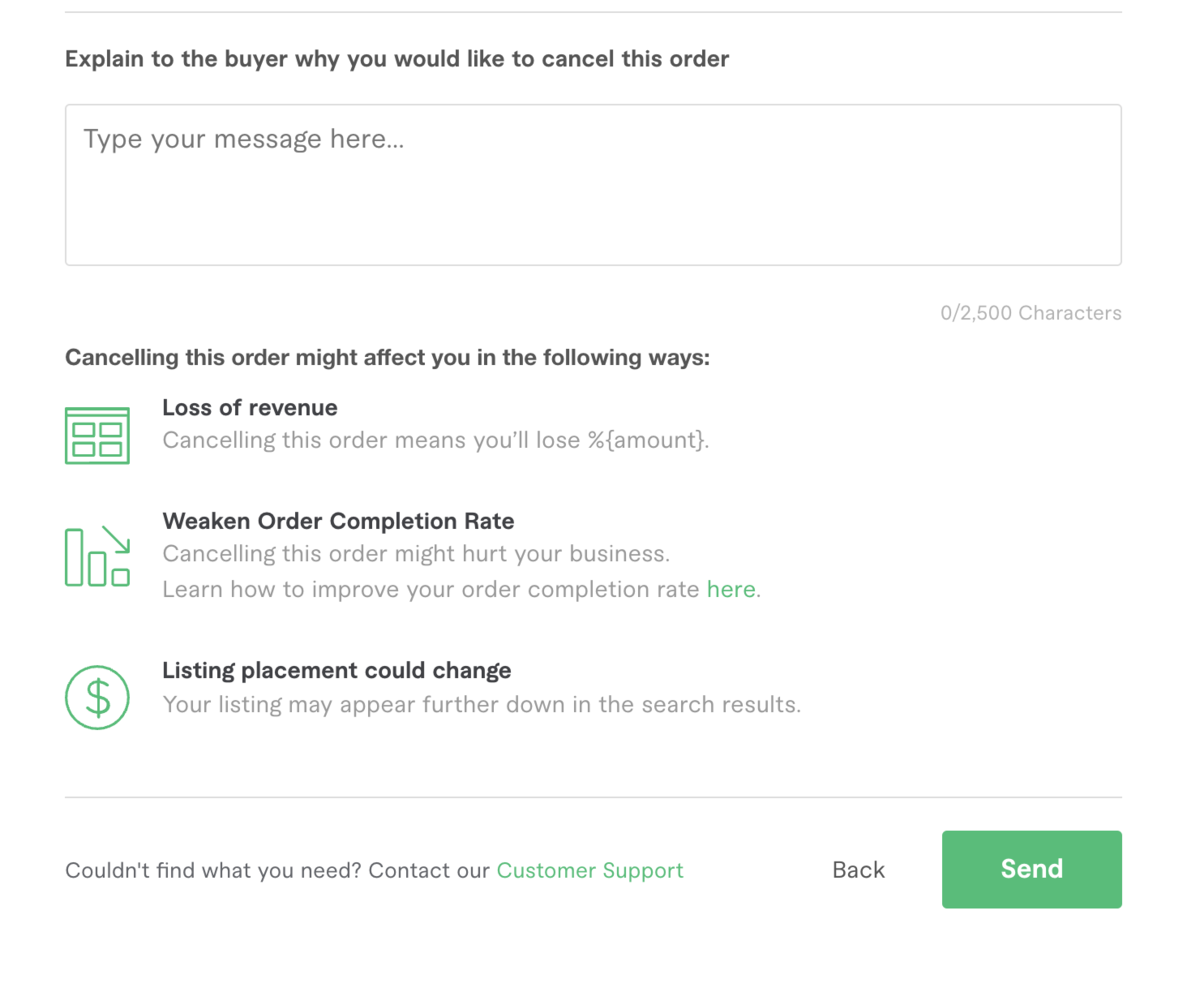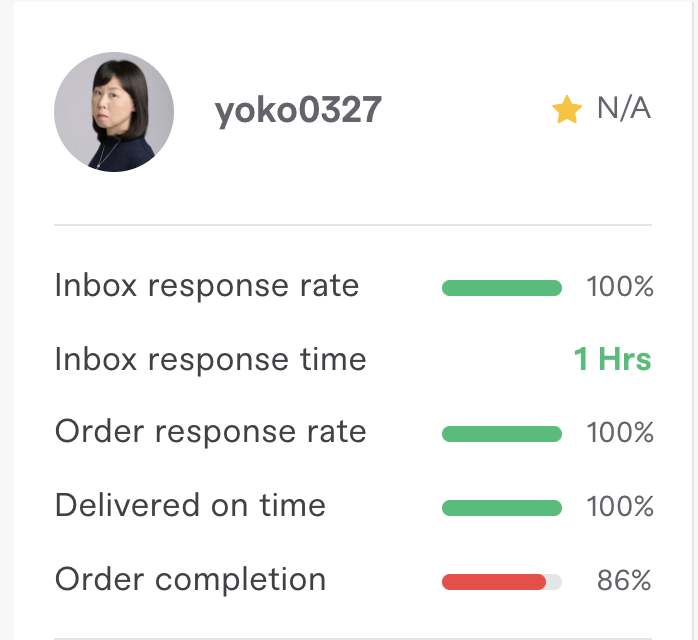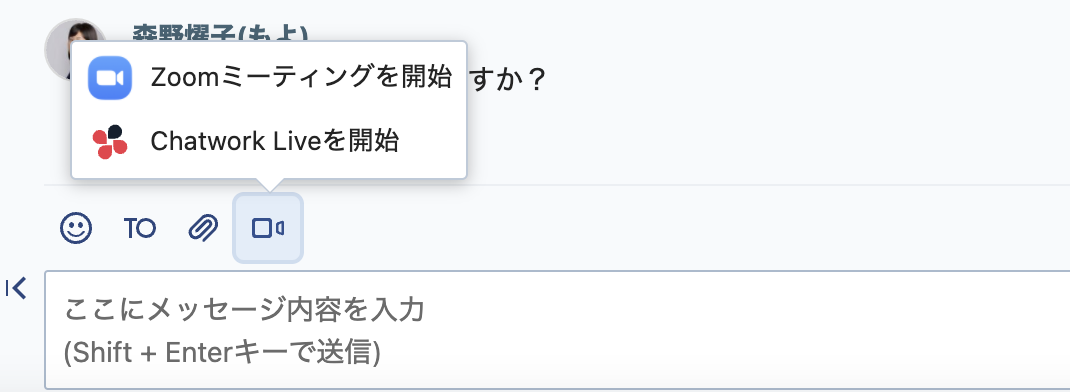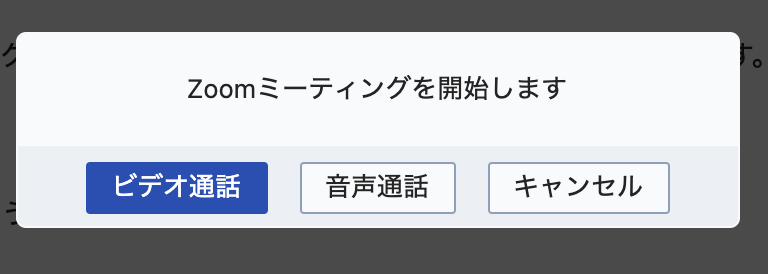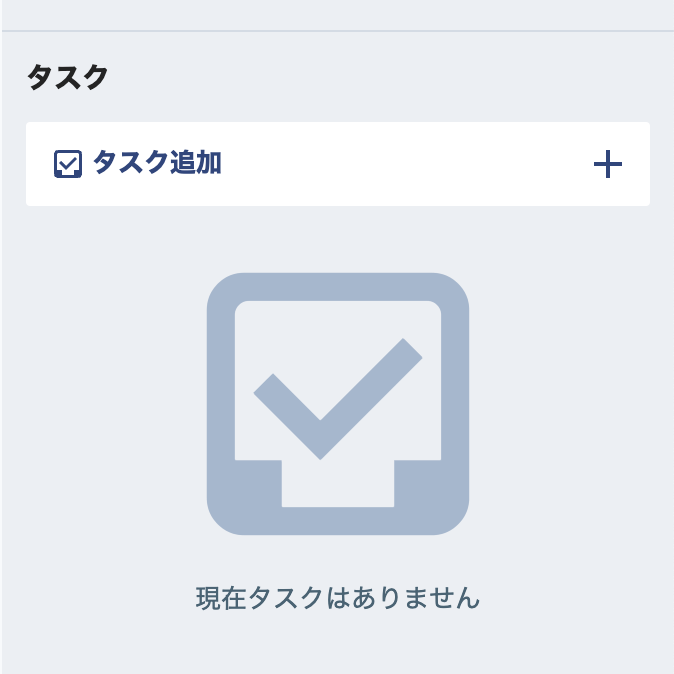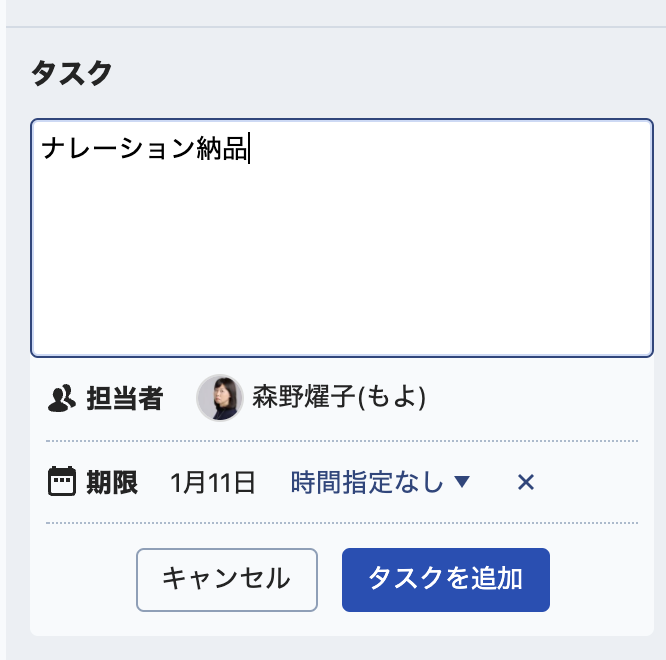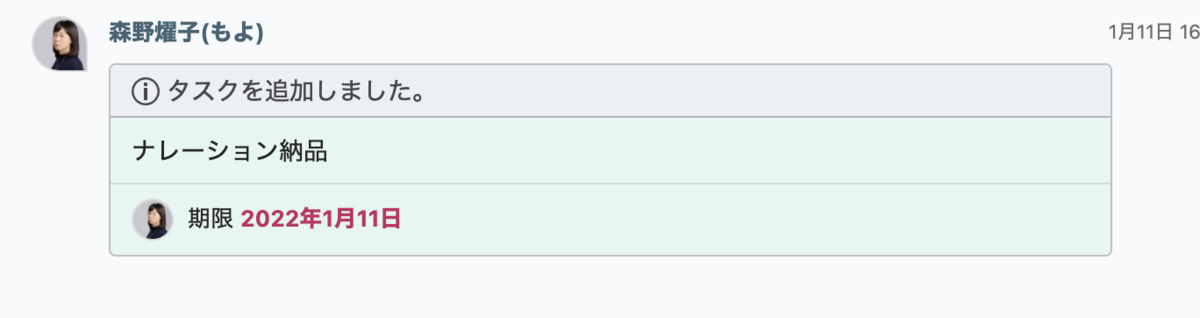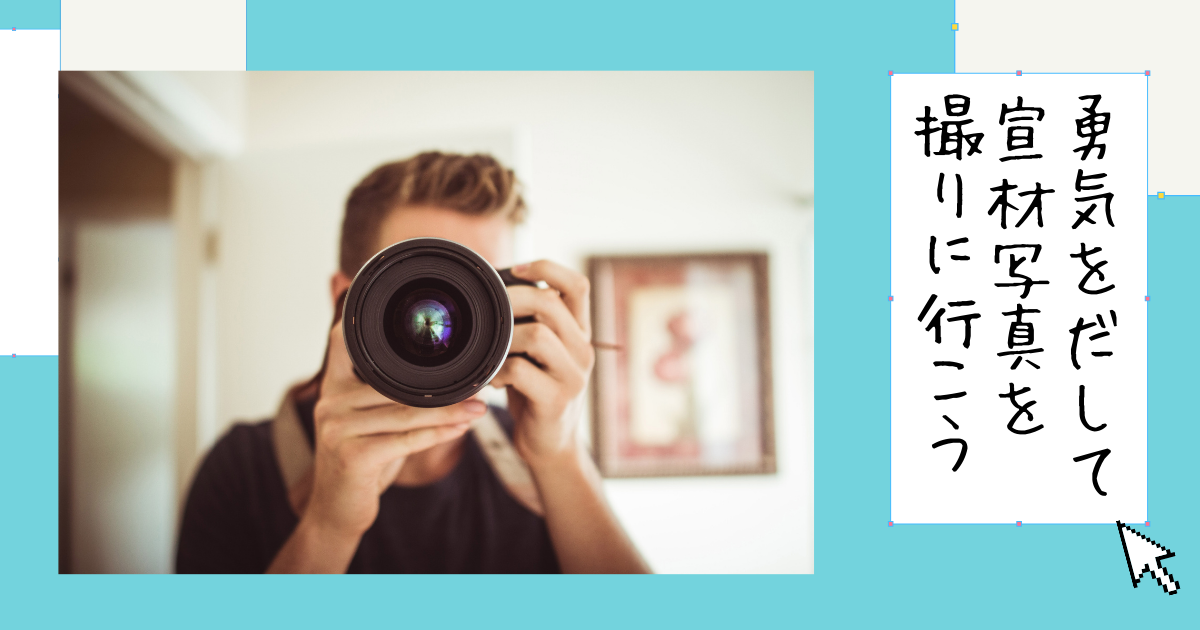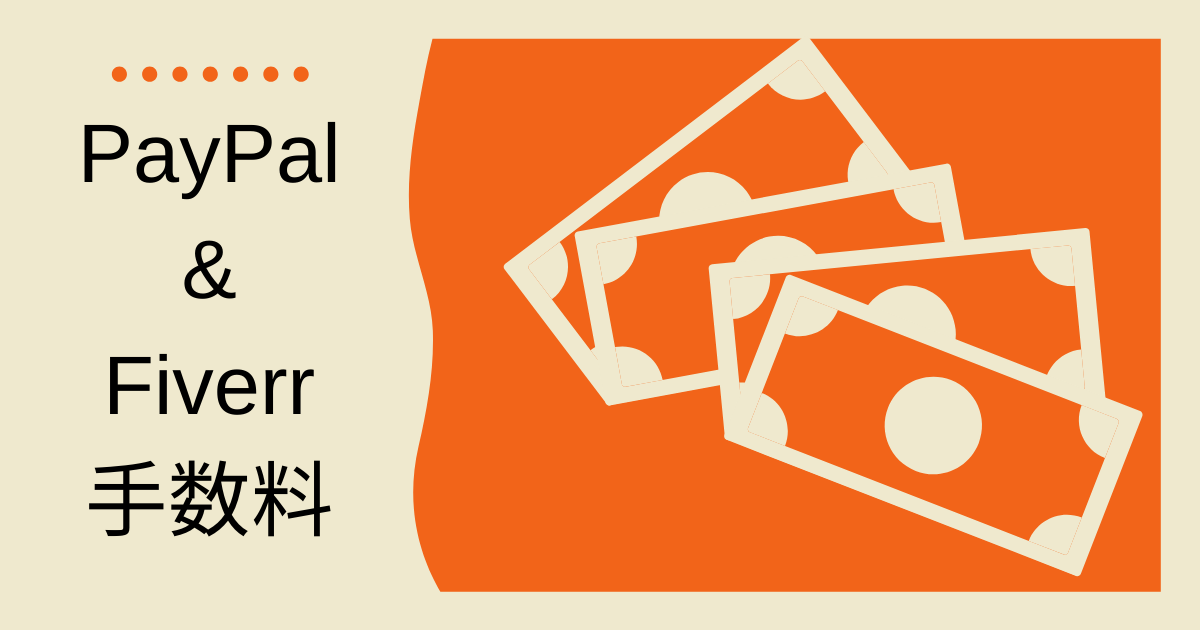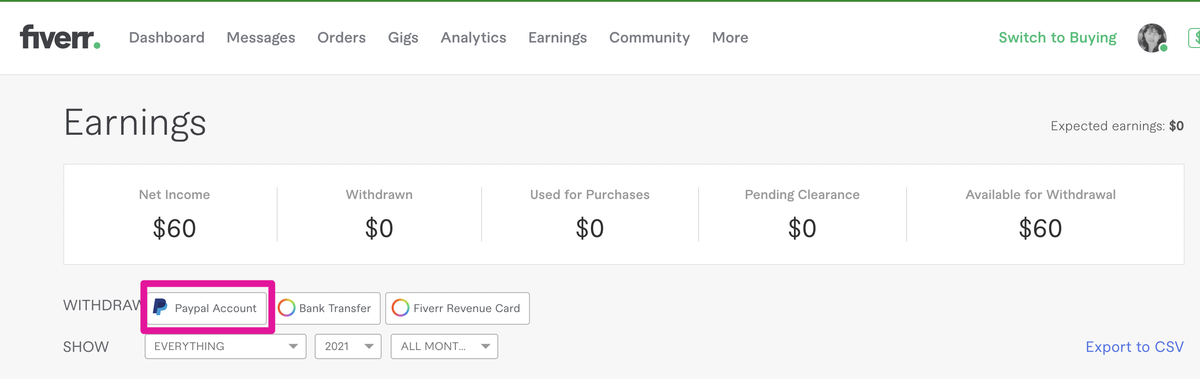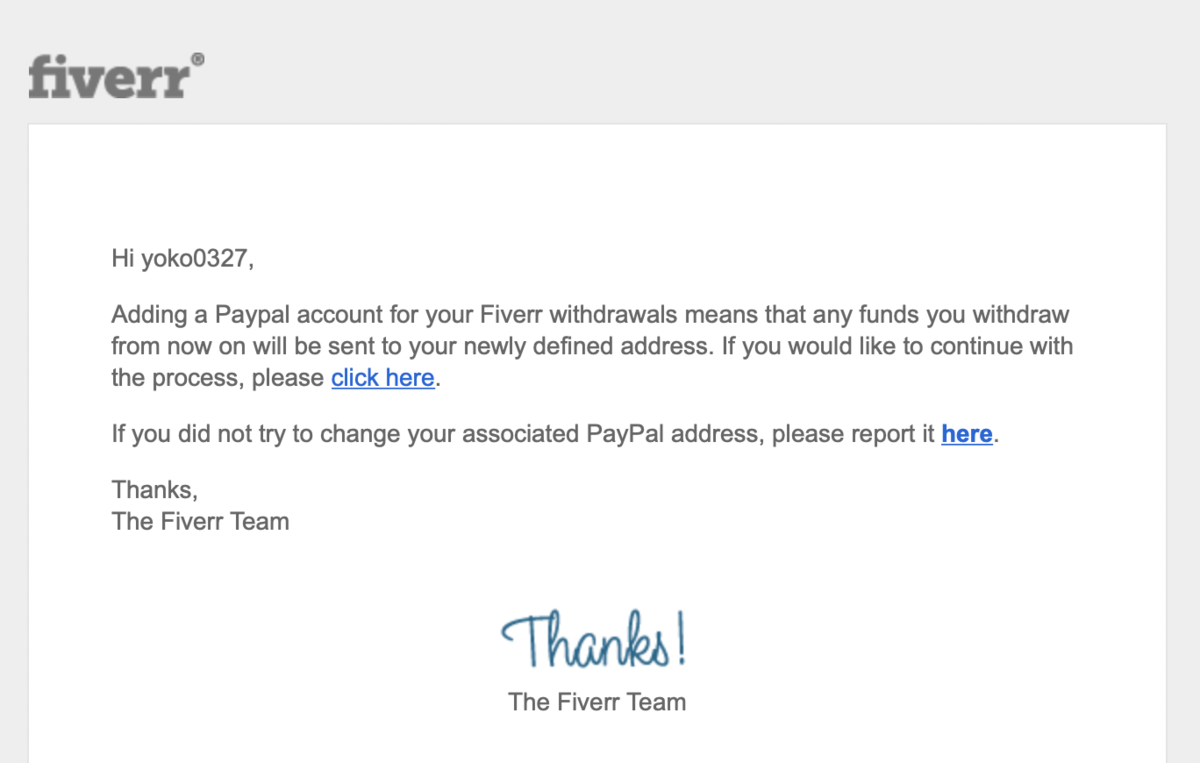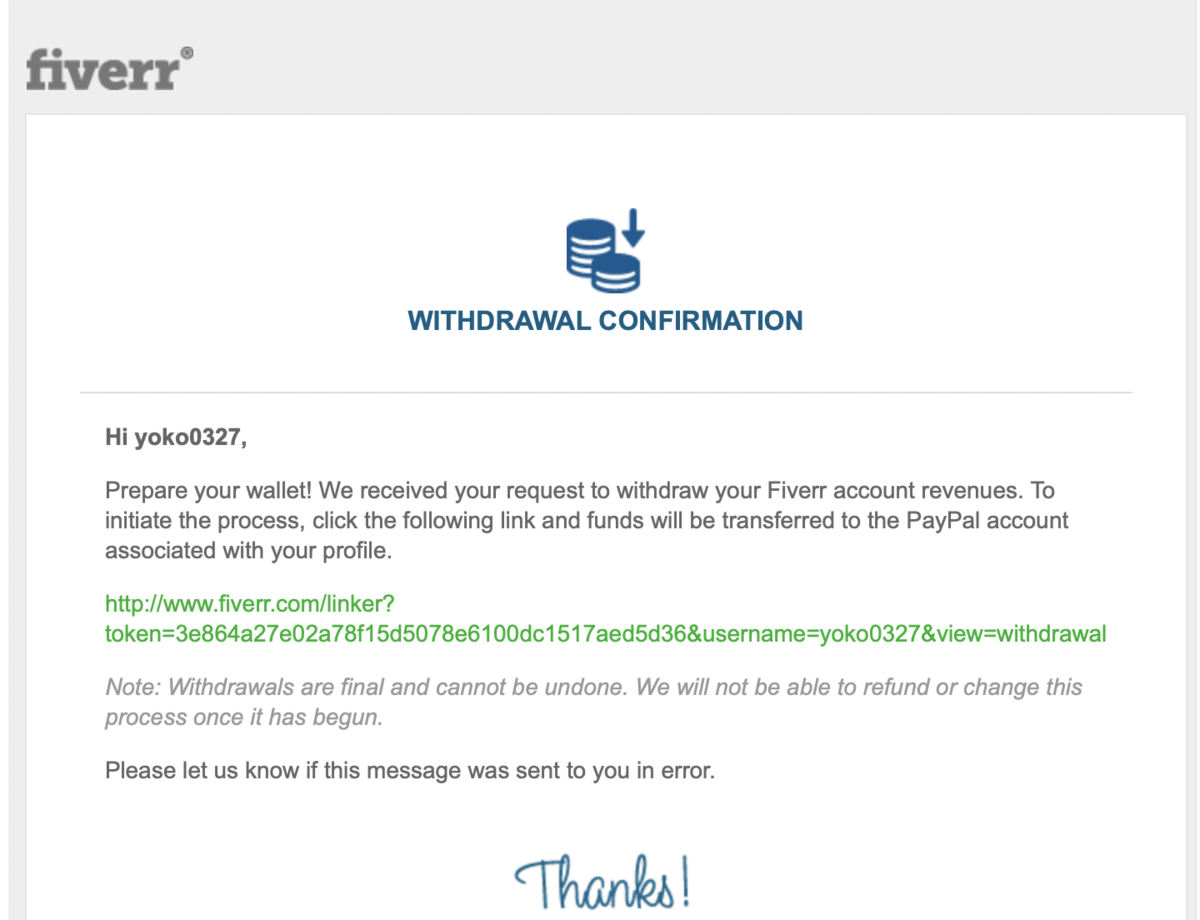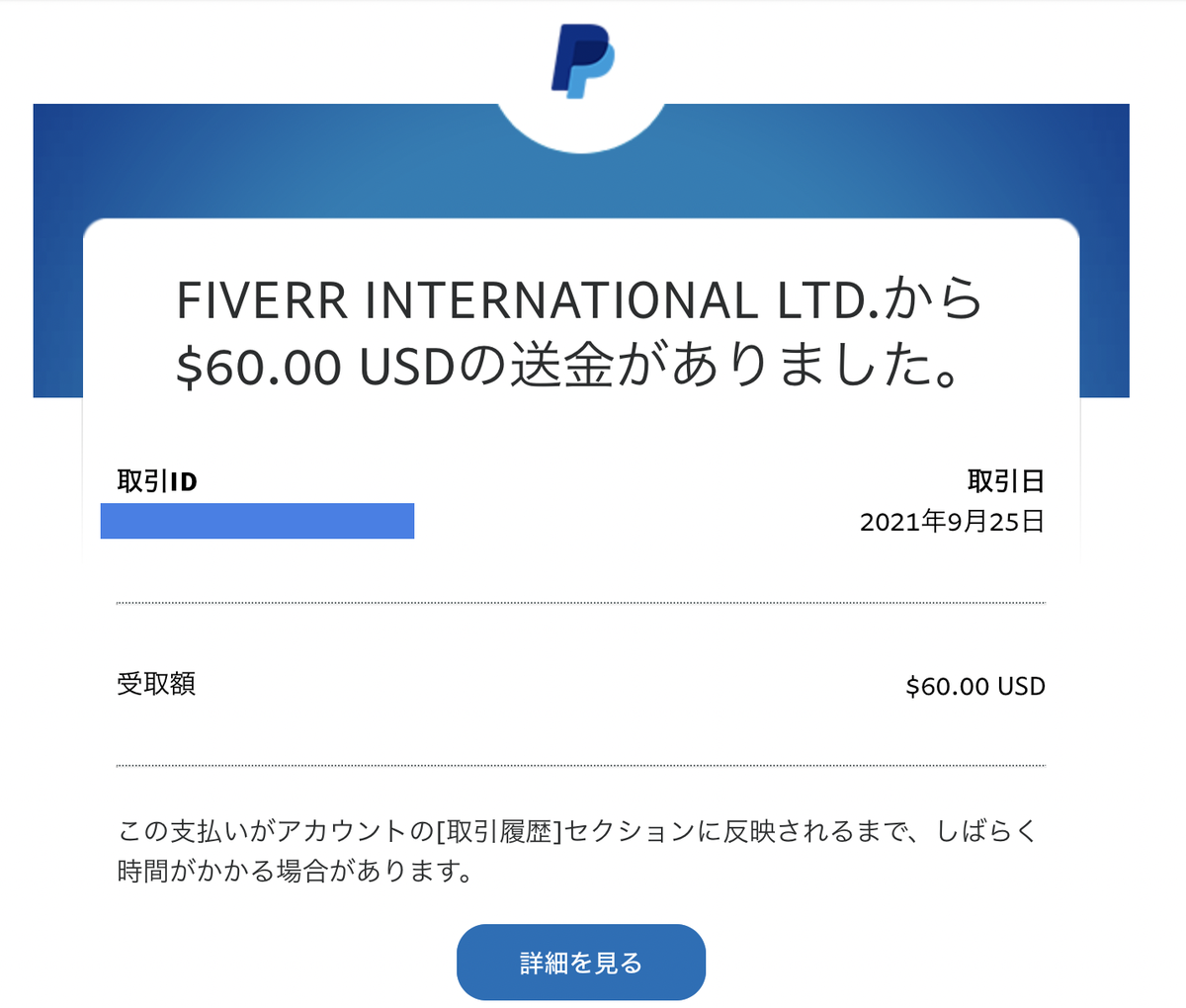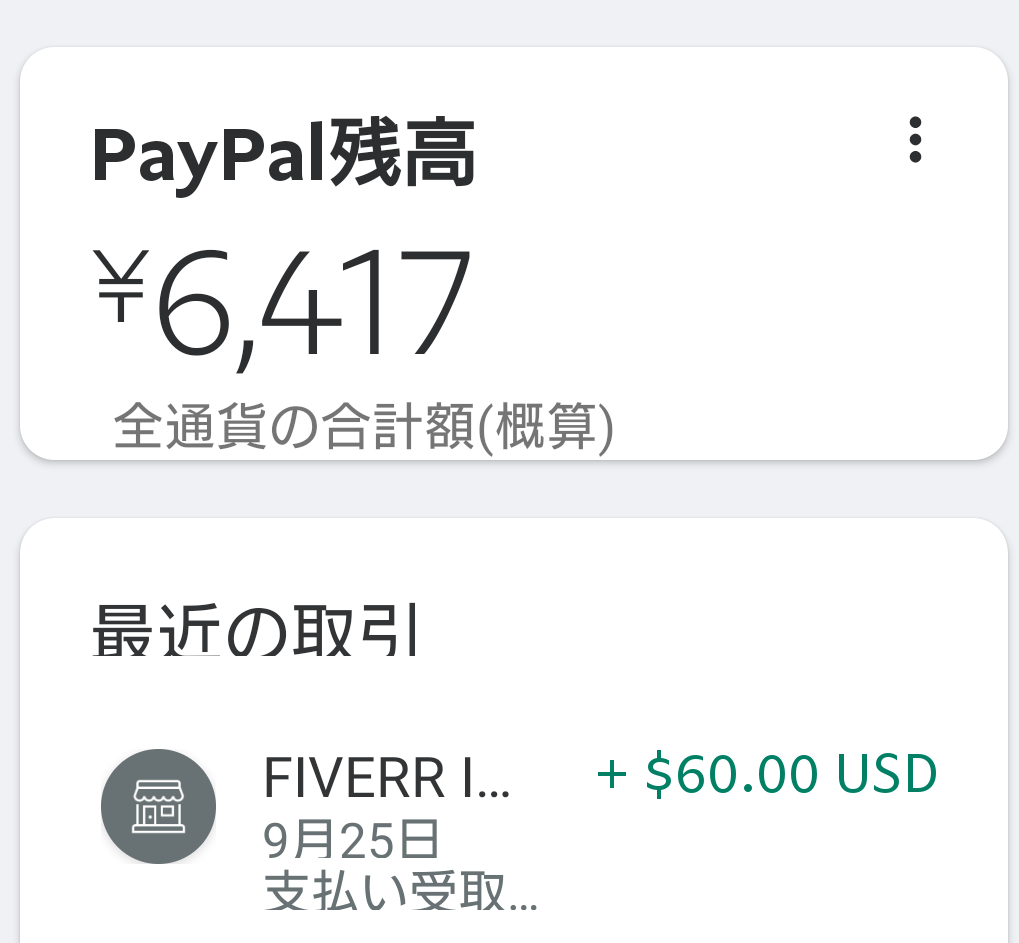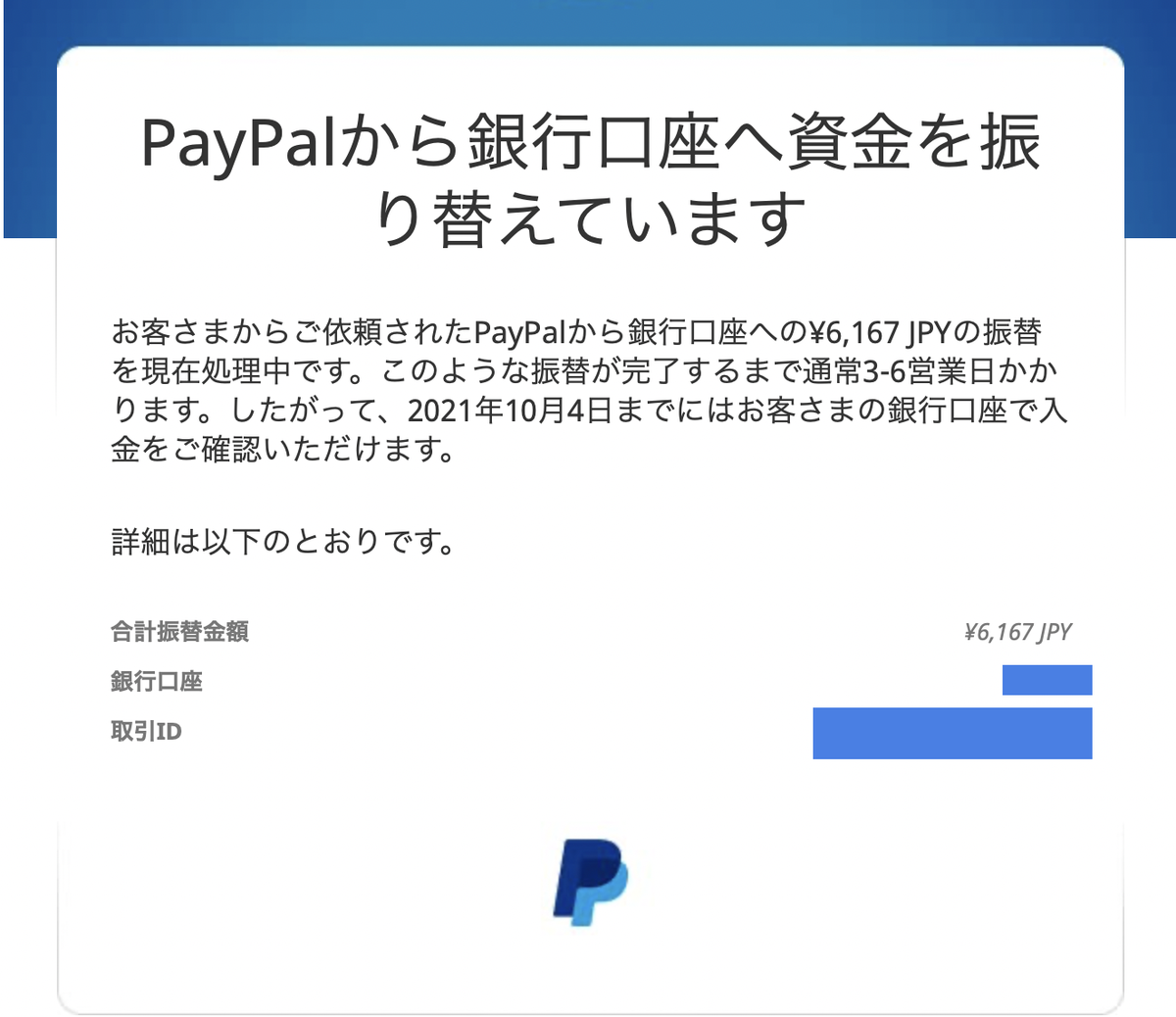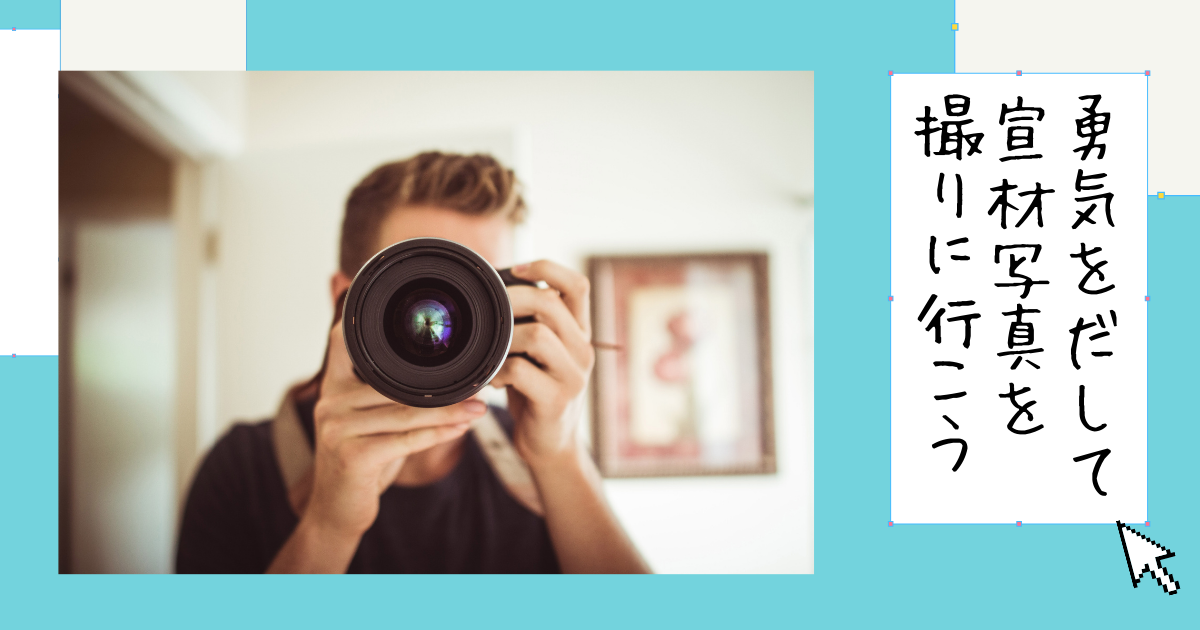
ナレーターのもよです。
ブランディングのためには宣材写真は必須アイテム!ということがわかっていても 撮りにいく勇気は 相当なもの。私は撮影せねばと思ってから2年近く月日が流れました。
フリーアナウンサー時代に 当時はプロフィール写真と言ってましたが 写真を3回とりました。が!あのときは 若かった。
あれから20年の歳月が流れました。年齢とともに肌も体型も髪も経年劣化します(TT)
あまりにひどい容姿はさらしたくないのです。だから 勇気と覚悟が めちゃくちゃ必要になります。
宣材写真を撮りたいけれど 勇気が出ない方へこのブログを捧げます。
宣材写真とるまでにやることリスト
1 スタジオを決める
これがなかなか決まらない。大変。ふつうの就活用の写真撮影ではダメなんです。タレントやダンサーなんかの宣材写真を得意としているスタジオを選びます。『地名 宣材写真』と検索してみてね!
私の決め手は そのスタジオが撮影した写真を見て 1枚もこれはちょっと〜と思う写真がなかったこと。確かに 選別しているとは思うのですが それでも この写真めちゃくちゃいいと感じる確率が高いという基準ですね。
ヘアメイク付き これははずせません。素人の自分をきれいにとってもらうには 重要不可欠なヘアメイク。値段はしますが ヘアメイク付きがいいです。
屋内と屋外 これは 屋外がおすすめです。やはり自然光はいいです。30代の初めに屋外の緑あふれる場所で撮影してもらった写真は秀逸でした。でも ヘアメイク付きで屋外となると価格がかなりはね上がります。今回はスタジオ撮影にしました。
2 洋服選び
洋服は柄ものではなく 色はシンプルで。白や黒 紺色など あくまでも顔が主役ということで似合う色を選びます。襟は 首の長さや細さで考えます。撮影の準備の一環にカラー肌診断を受けて似合う色を教えてもらいました。
洋服は 当日多めに持参して カメラマンと相談しましょう。
撮影しようとしているスタジオのこれまでの写真を参考に Vネック、タートルネック、襟付きなど 数種類用意しておくといいですね。
3 撮影1ヶ月前にやったこと
- ダイエット(2キロ痩せました)
- 洋服購入
- ネイル
- 美容室で髪染め
- 似合う色診断(結局これは取り入れなかったが)
- フェイシャル
- 顔剃り
4 どんな雰囲気でとりたいか決めておく
かっこよくなのか かわいくなのか やさしい雰囲気なのか これを決めて当日伝えることが大切です。自分のコンセプトをきちんと決めておくことですね。
撮影をしてみてわかったこと
1 上半身と全身どうする?参考までに
全身も 少しだけ撮ってもらいましたが 無理でした(TT)時間の無駄でした
2 どんなポーズにするか決める
これ 私ができなくて後悔の嵐だったので ぜひ やってみて下さい。
いいなと思うモデルさんのポーズを切り抜いたり 写真にして印刷しましょう。
実は私も1枚だけ 携帯に入れて 持っていったのですが 携帯だと その場で見れないので緊張で そんな写真のことはすっかり消し飛んでました。
印刷したものを カメラマンにみせて 撮影している床において真似する!
もうこれが一番です。私は カメラマンのアドバイス通りにはできませんでした。
いろいろ視線や腕の位置などアドバイスいただくのですが まったく うまくできませんでした。特に私はポーズとったり 顔をつくったりが 大の苦手。超不器用!!
このポーズでとりたい とお願いすれば きっと カメラマンは 近づけてくれるはず!
あ〜〜〜ほんとに 撮りたいポーズを事前に選んで写真にしておくべきだった。大失敗。
ここでいう 撮りたいポーズというのは 本当に大したポーズではないのです。手を耳元にもっていくだとか ささいなことなのですが これが 本番にまったくできませんでした。
以上 ど素人で ポーズが大の苦手で絵にならない(普段写真を撮るときもぎこちない)私が少しでもよい宣材写真を撮れるよう頑張ったけれど 頑張りきれなかったことも含めてまとめました。こんな私でも撮影できたので 勇気を持って宣材写真に挑戦してもらえたらうれしいです。
3 しわやしみが気になってる私と同世代の方へ
そこは気にしなくて大丈夫でした。今は肌をきれいに見せてくれる神アプリがありますし
スタジオによっていはレタッチしてくれるので頼みましょう!
ちなみに自分でレタッチするなら ビューティプラスは 最高です!ぜひ お試しあれ!
最後に 私の宣材写真です。数百枚撮影して頂いた中からの奇跡の1枚???
カメラマンとヘアメイクさんに感謝です。